Eclipse JSP/Servlet
本文假定你已安裝了 JDK 環境,如未安裝,可參考 Java 開發環境設定 。
我們可以使用Eclipse 來建立JSP 開發環境,首先我們分別下載一下軟體套件:
Eclipse J2EE:http://www .eclipse.org/downloads/
Tomcat:http://tomcat.apache.org/download-70.cgi
#Tomcat 下載安裝
你可以根據你的系統下載對應的套件(以下以Window系統為例):
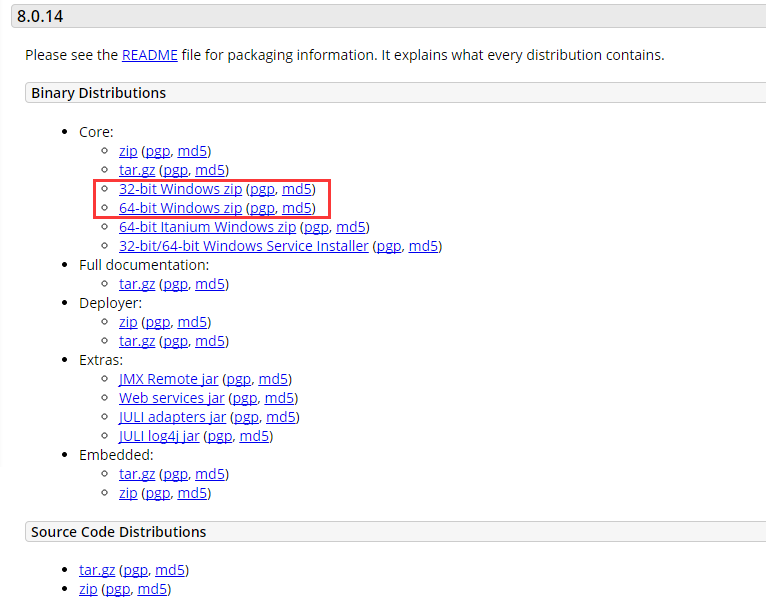
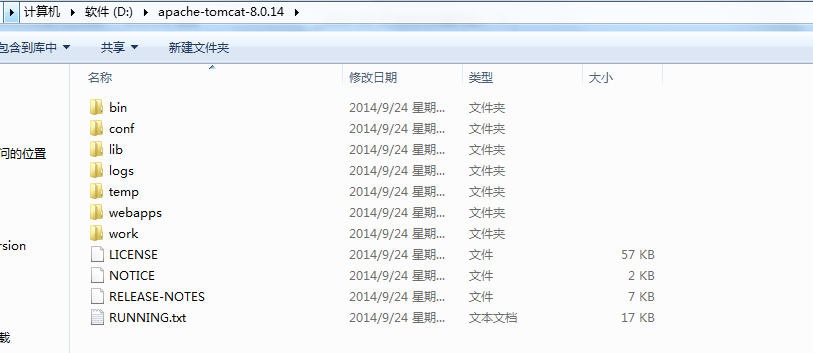
- bin:二進位執行檔。裡面最常用的檔案是
startup.bat,如果是 Linux 或 Mac 系統啟動檔案為 startup.sh。
- conf:配置目錄。裡面最核心的檔案是
server.xml。可以在裡面改連接埠號碼等。預設連接埠號碼是8080,也就是說,此連接埠號碼不能被其他應用程式佔用。
- lib:函式庫檔案。 tomcat運行時需要的jar包所在的目錄
- logs:日誌
- #temp:暫時產生的文件,即快取
- webapps:web的應用程式。
web應用程式放置到此目錄下瀏覽器可以直接存取
- work:編譯以後的class檔案。
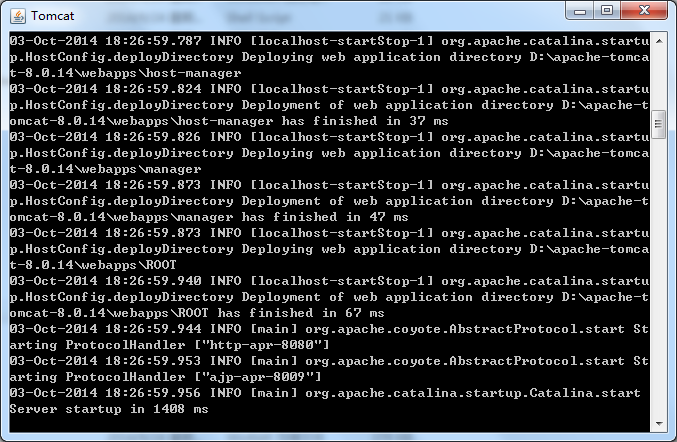
http://localhost:8080/,如果彈出如下介面,表示tomcat安裝成功並且啟動起來了:
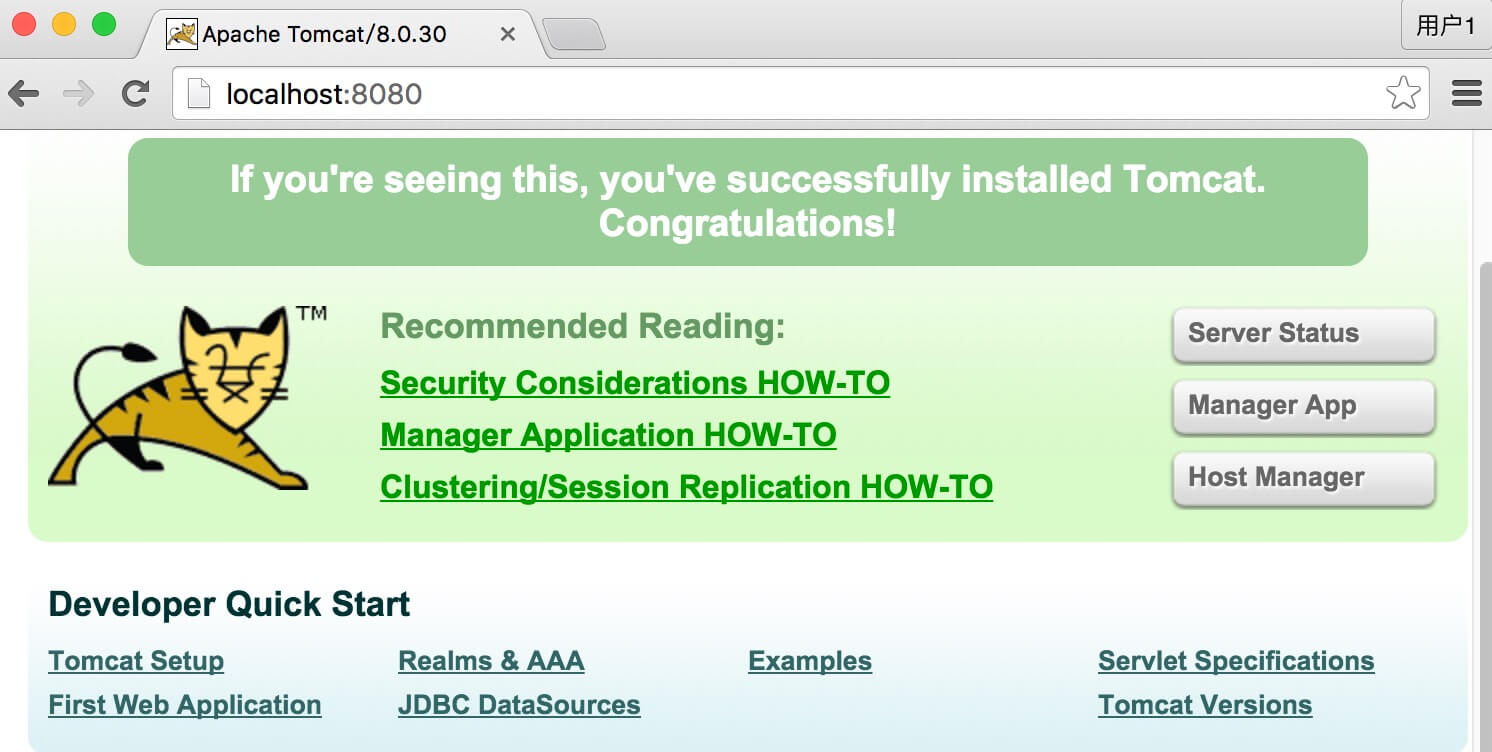 ##我們現在在瀏覽器上測試一下它:
##我們現在在瀏覽器上測試一下它:
首先在D:\apache-tomcat-8.0.14\webapps\ROOT目錄中新建一個jsp檔案:
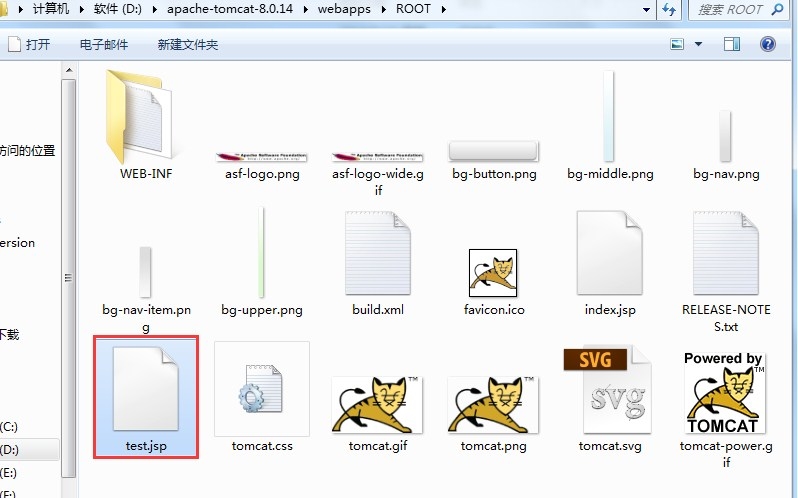 test.jsp 檔案程式碼如下:
test.jsp 檔案程式碼如下:
<%@ page contentType="text/html;charset=UTF-8" %>
<%
out.print("php中文网 : http://www.php.cn");
%>接著在瀏覽器中存取位址http://localhost:8080/test.jsp, 輸出結果如下:
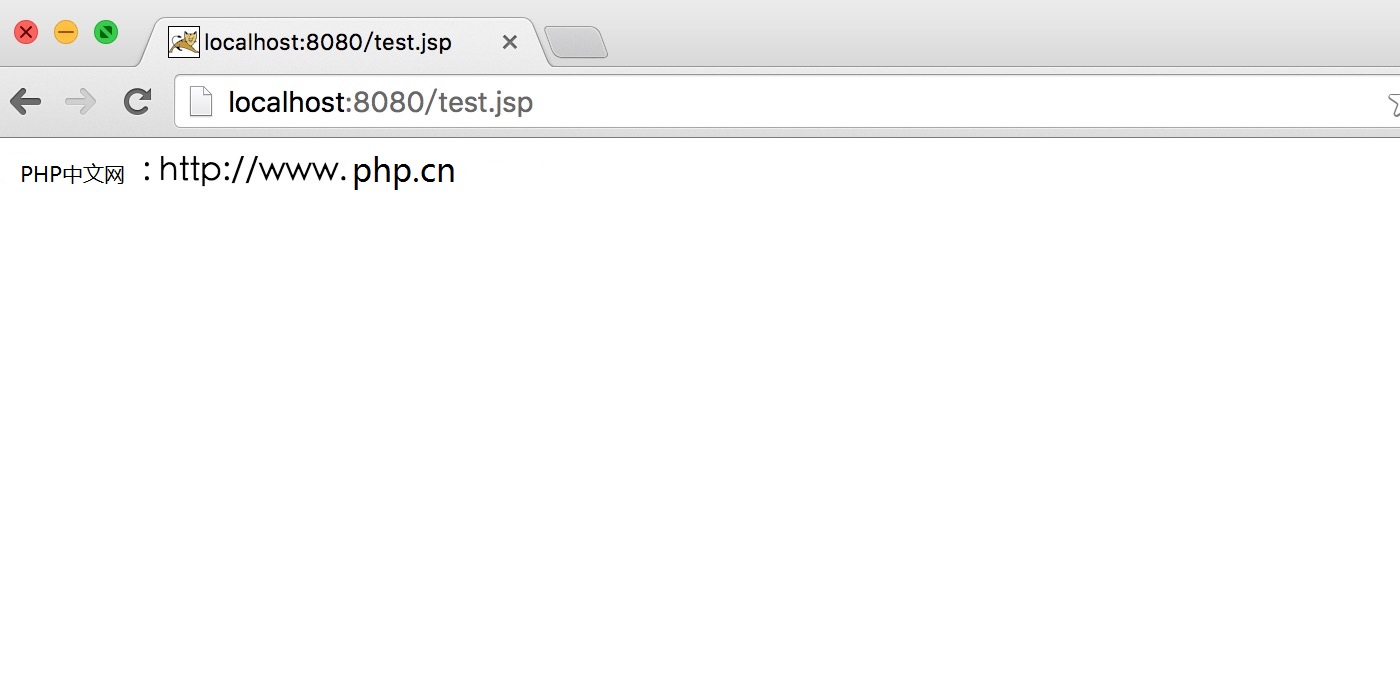
將Tomcat 和Eclipse 相關聯
Eclipse J2EE下載後,解壓縮即可使用,我們打開Java EE ,選擇選單列Windows-->preferences(Mac 系統為Eclipse-->偏好設定),彈出如下介面:
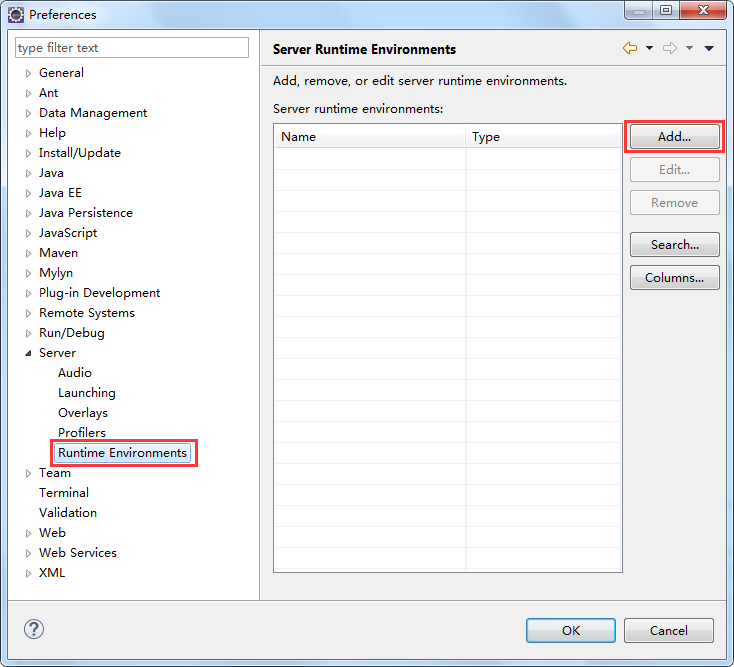
上圖中,點擊"add"的新增按鈕,彈出如下介面:
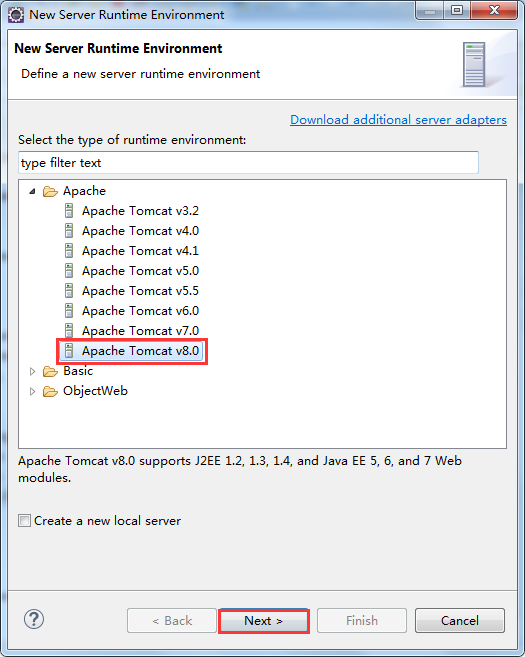
在選項中,我們選擇對應的Tomcat 版本,接著點擊"Next",選擇Tomcat 的安裝目錄,並選擇我們安裝的Java 環境:
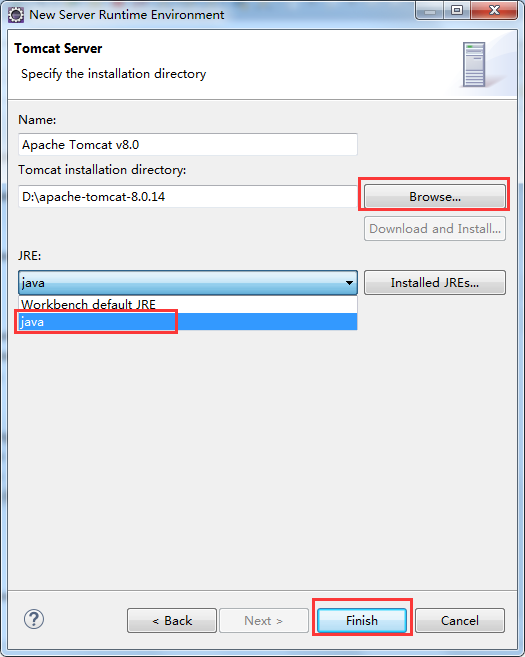
點擊"Finish" ,完成配置。
建立實例
選擇"File-->New-->Dynamic Web Project",建立TomcatTest 專案:
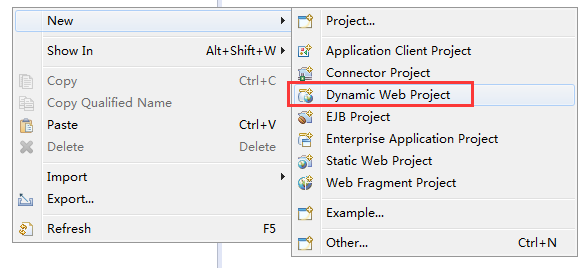
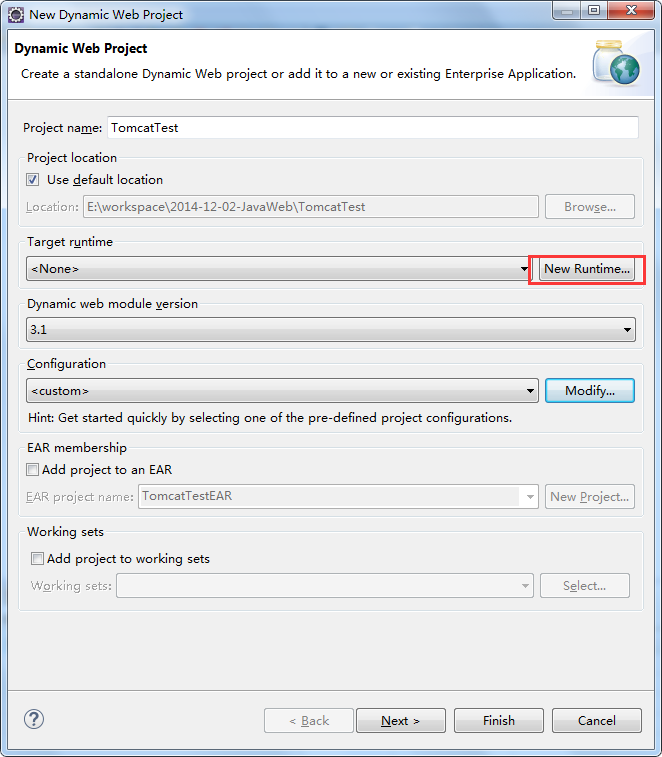
#點開上圖中的紅框部分,彈出如下介面:
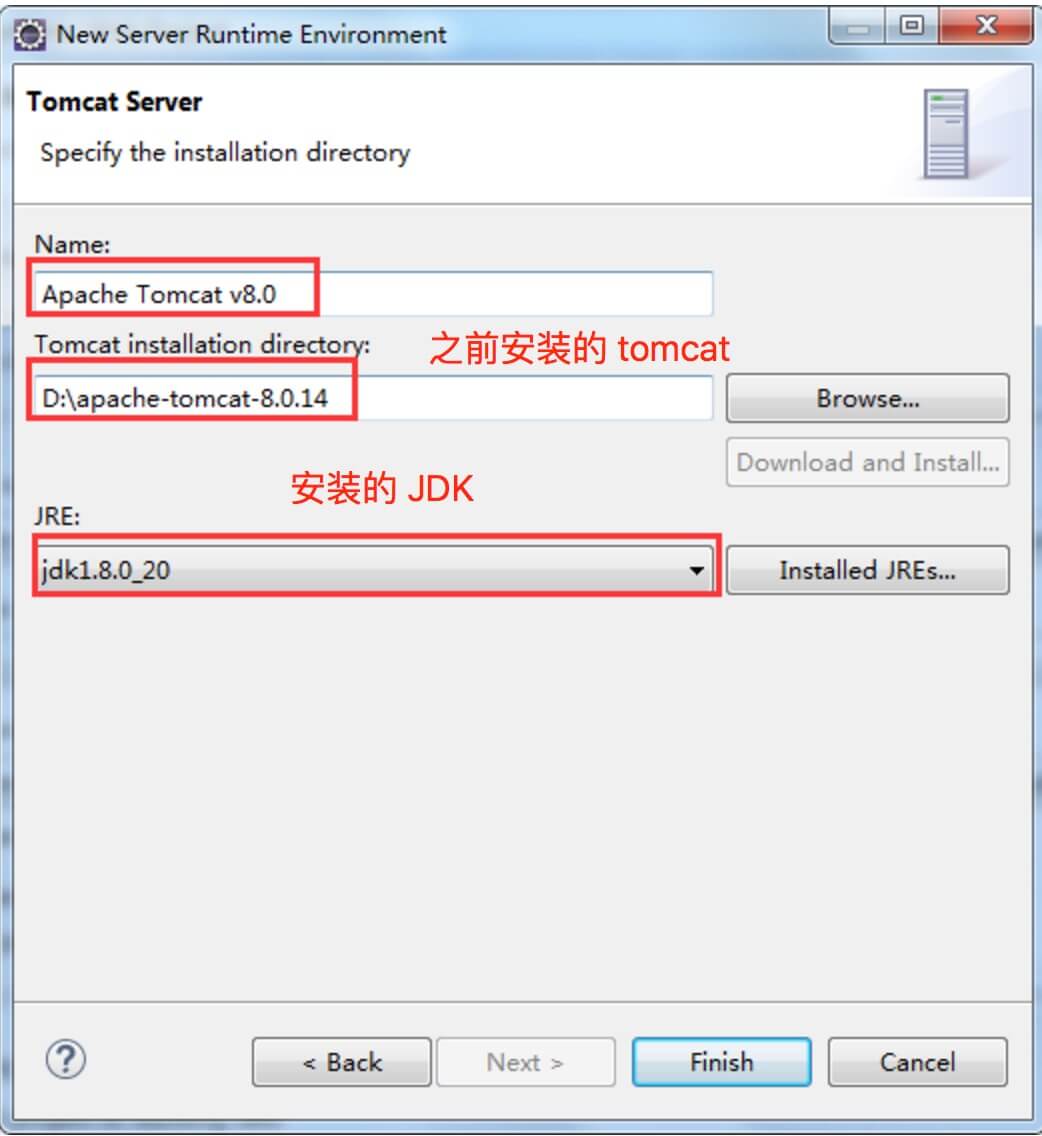
#注意如果已預設選擇了我們先前安裝的Tomcat 和JDK 則可跳過此步。
然後,按一下finish, 繼續:
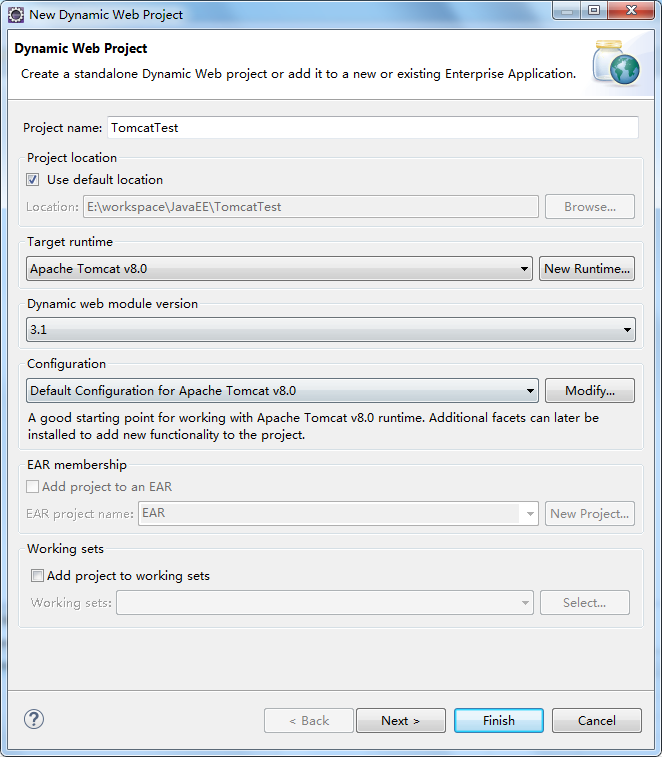
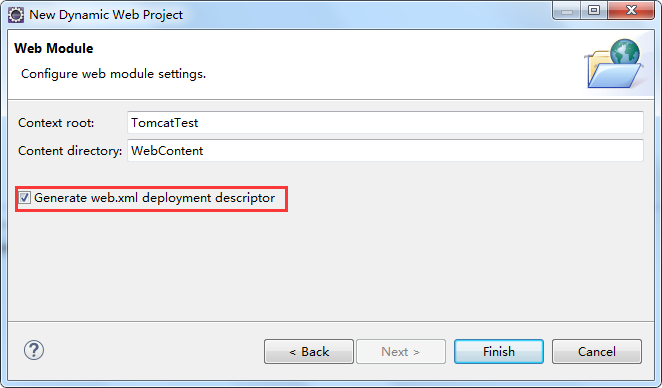
工程檔案結構:
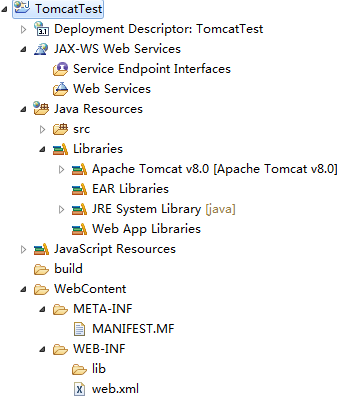
#上圖中各目錄解析:
deployment descriptor:部署的說明。
Web App Libraries:自己加的套件可以放在裡面。
build:放入編譯之後的檔案。
WebContent:放進寫入的頁面。
在WebContent資料夾下新建一個test.jsp檔案。在下圖中可以看到它的預設程式碼:
<%@ page language="java" contentType="text/html; charset=UTF-8" pageEncoding="UTF-8"%> <!DOCTYPE html PUBLIC "-//W3C//DTD HTML 4.01 Transitional//EN" "http://www.w3.org/TR/html4/loose.dtd"> <html> <head> <meta http-equiv="Content-Type" content="text/html; charset=UTF-8"> <title>Insert title here</title> </head> <body> </body> </html>
接著我們修改下test.jsp檔案程式碼如下所示:
<%@ page language="java" contentType="text/html; charset=UTF-8"
pageEncoding="UTF-8"%>
<!DOCTYPE html PUBLIC "-//W3C//DTD HTML 4.01 Transitional//EN" "http://www.w3.org/TR/html4/loose.dtd">
<html>
<head>
<meta http-equiv="Content-Type" content="text/html; charset=UTF-8">
<title>php中文网</title>
</head>
<body>
<%
out.println("Hello World!");
%>
</body>
</html>程式執行之前,我們先修改一下瀏覽器選項:
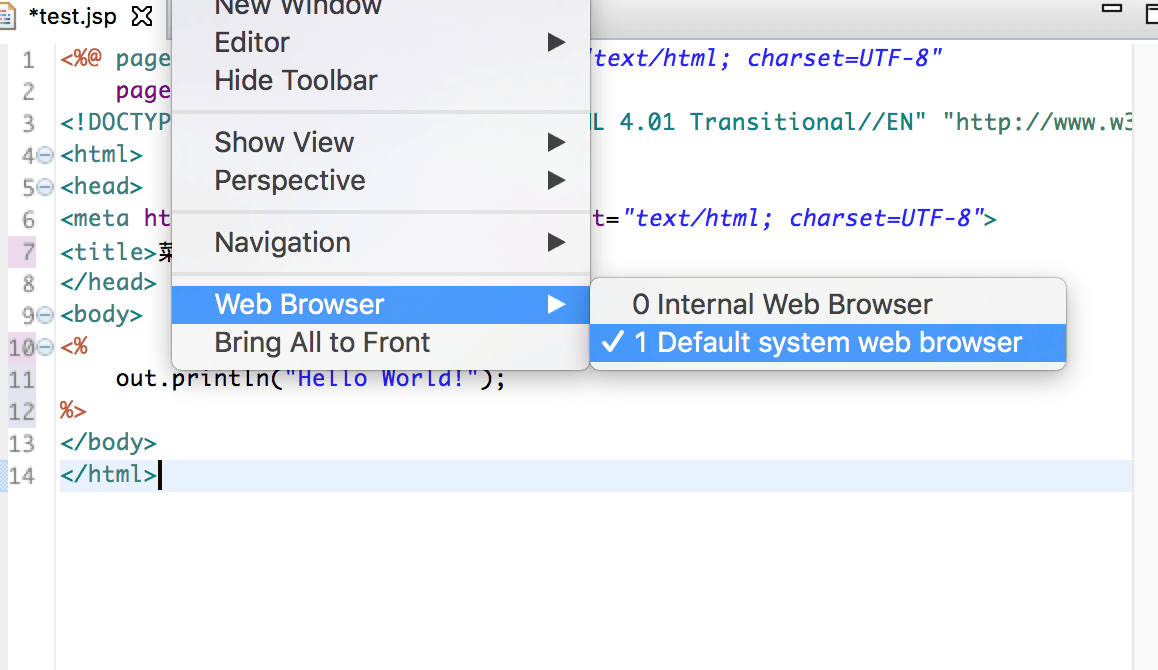
接著我們運行該項目:
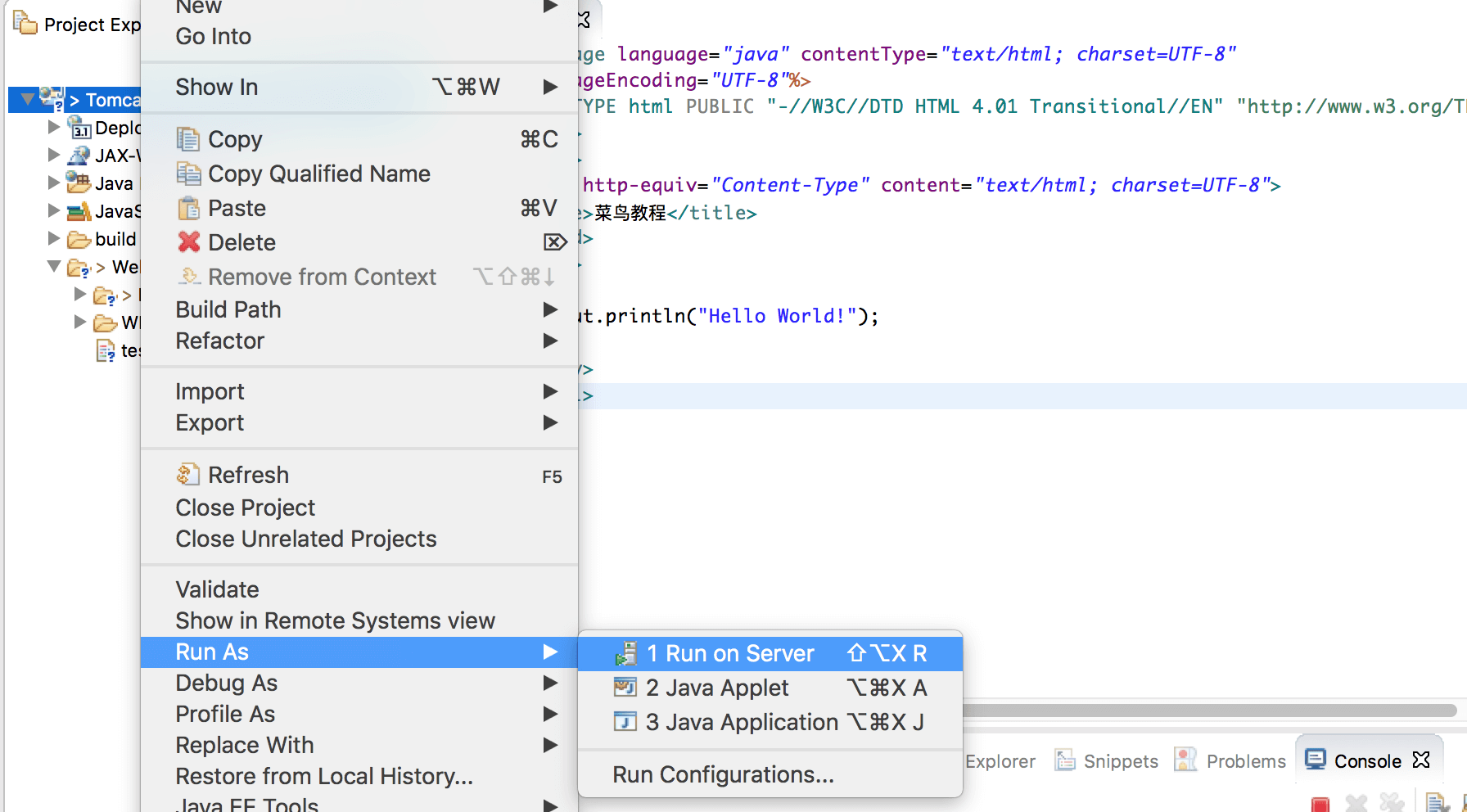
運行時,彈出如下錯誤:(如果沒有此錯誤,請忽略)
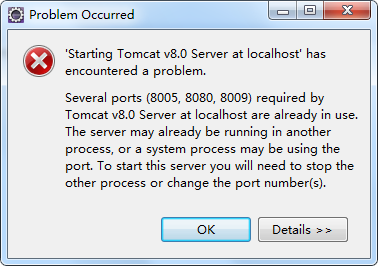
原因是,我們之前點擊了Tomcat安裝包中的startup.bat,這樣一來就手動打開了Tomcat伺服器,這明顯是多餘的,因為程式運行時,eclipse會自動開啟Tomcat伺服器。所以我們先手動關掉tomcat軟體,再次運行程序,就行了。控制台資訊如下:
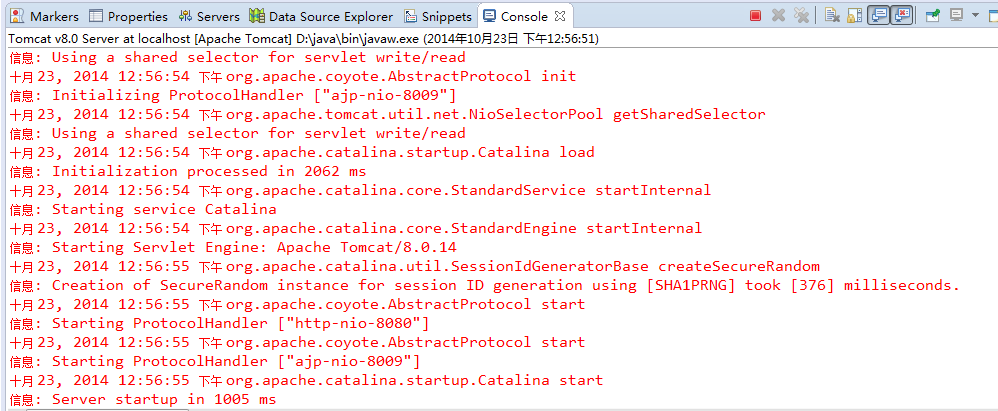
瀏覽器存取http://localhost:8080/TomcatTest/test.jsp, 即可輸出正常結果:
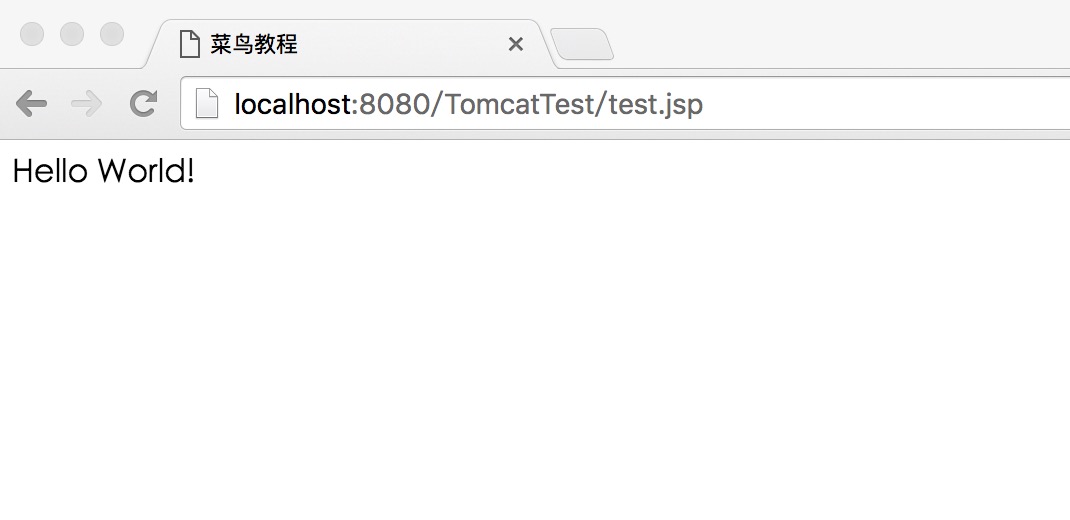
Servlet 實例建立
我們也可以使用上述環境建立Servlet 文件,選擇"File-->New-->Servlet" :
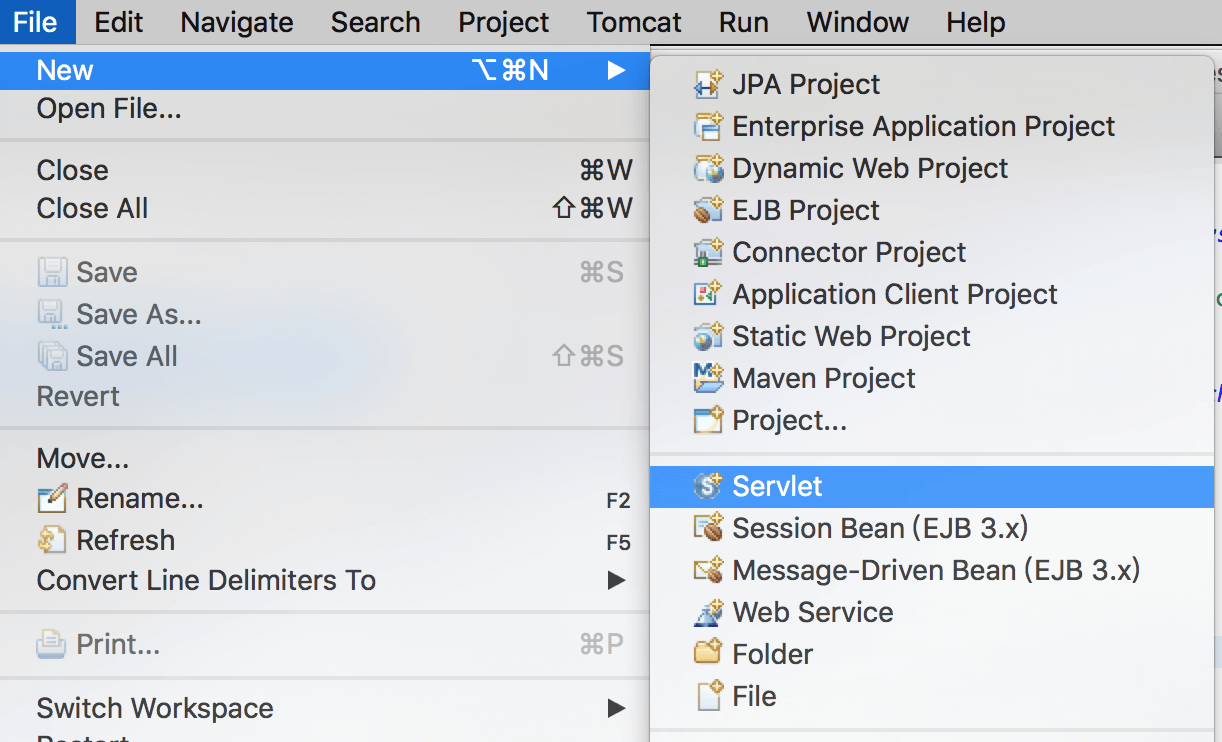
位於TomcatTest專案的/TomcatTest/src 目錄下建立"HelloServlet" 類,套件為"com.php.test":

HelloServlet.java 程式碼如下圖:
package com.php.test;
import java.io.IOException;
import javax.servlet.ServletException;
import javax.servlet.annotation.WebServlet;
import javax.servlet.http.HttpServlet;
import javax.servlet.http.HttpServletRequest;
import javax.servlet.http.HttpServletResponse;
/**
* Servlet implementation class HelloServlet
*/
@WebServlet("/HelloServlet")
public class HelloServlet extends HttpServlet {
private static final long serialVersionUID = 1L;
/**
* @see HttpServlet#HttpServlet()
*/
public HelloServlet() {
super();
// TODO Auto-generated constructor stub
}
/**
* @see HttpServlet#doGet(HttpServletRequest request, HttpServletResponse response)
*/
protected void doGet(HttpServletRequest request, HttpServletResponse response) throws ServletException, IOException {
// 使用 GBK 设置中文正常显示
response.setCharacterEncoding("GBK");
response.getWriter().write("php中文网:http://www.php.cn");
}
/**
* @see HttpServlet#doPost(HttpServletRequest request, HttpServletResponse response)
*/
protected void doPost(HttpServletRequest request, HttpServletResponse response) throws ServletException, IOException {
// TODO Auto-generated method stub
doGet(request, response);
}
}接著重新啟動Tomcat,瀏覽器存取http://localhost:8080/TomcatTest/HelloServlet#:
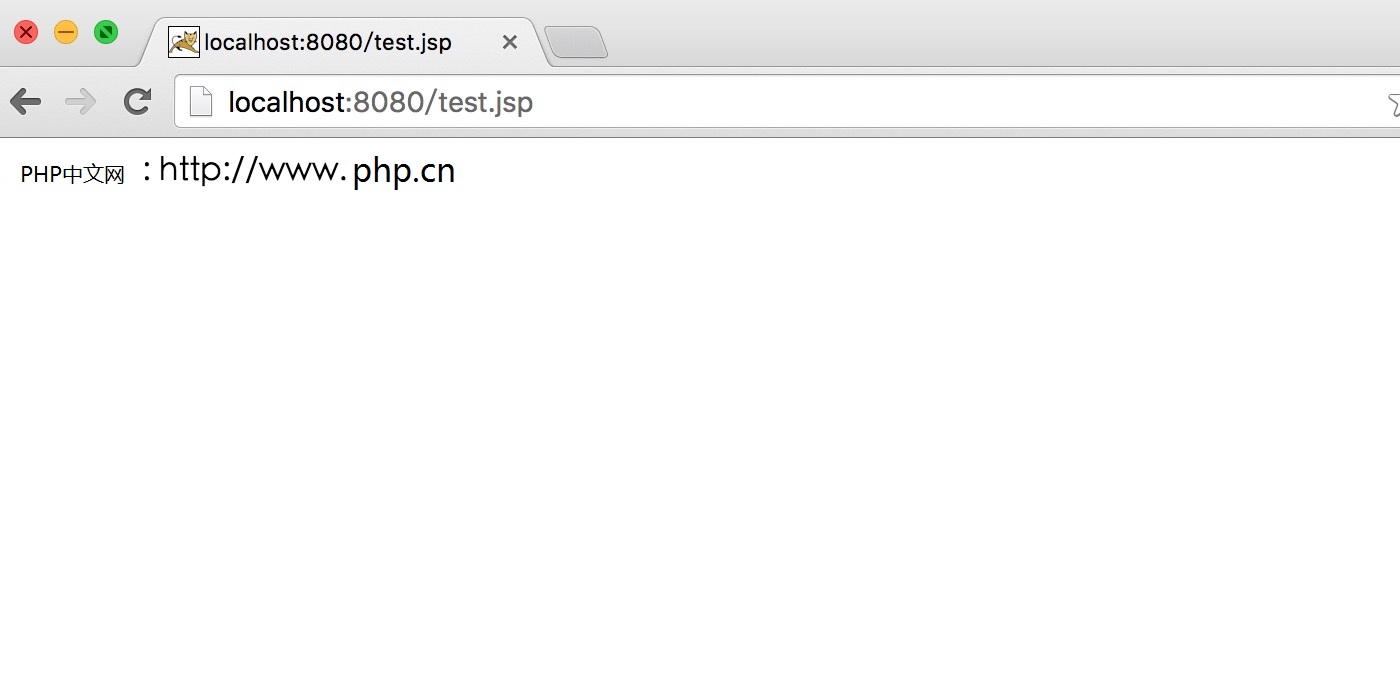
參考文章:http://www.cnblogs.com/smyhvae/p/4046862.html








